Twój iPhone, iPad lub iPod touch prawdopodobnie przechowuje wiele ważnych lub cennych danych, takich jak zdjęcia, kontakty, wiadomości, notatki, dokumenty, dane WhatsApp i inne. Co się stanie, jeśli Twoje urządzenie iOS zostanie skradzione, zgubione lub poważnie uszkodzone? Może się wydarzyć coś złego. Lepiej z wyprzedzeniem wykonaj kopię zapasową iPhone'a, iPada lub iPoda.
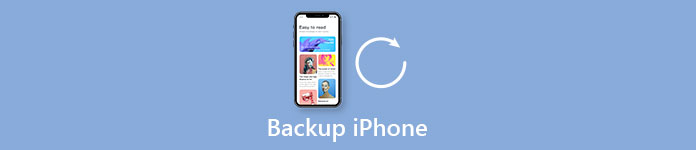
Firma Apple oferuje dwa bardzo proste i bezpłatne sposoby tworzenia kopii zapasowych informacji. Jedną z opcji jest użycie iTunes, a drugą użycie iCloud. iTunes może być najlepiej znany jako program Apple do odtwarzania i zarządzania multimediami, ale pomocne jest również skopiowanie kopii danych urządzenia z systemem iOS. iCloud oferuje 5 GB wolnego miejsca na kopie zapasowe. Jednak oba mają pewne wady. W tym miejscu chcielibyśmy polecić najłatwiejszy sposób wykonaj kopię zapasową kontaktów iPhone'a, wiadomości, filmy, dokumenty, dane WhatsApp, zdjęcia, notatki itp.
Kopia zapasowa i przywracanie danych iOS umożliwia bezpieczne i selektywne tworzenie kopii zapasowych danych iPhone'a / iPada / iPoda bez żadnych kłopotów. Za pomocą tego programu możesz łatwo wybrać, co chcesz skopiować lub całkowicie zarchiwizować dane. Proces tworzenia kopii zapasowej jest bardzo szybki. Co najważniejsze, kopia zapasowa, której używasz do tworzenia oprogramowania, nie nadpisze żadnych wcześniejszych danych. Jest to najlepsza alternatywa dla iTunes do zarządzania plikami iPhone'a, iPada lub iPoda.
Jeśli nie wykonałeś kopii zapasowej żadnych notatek w iCloud lub iTunes, możesz użyć Odzyskiwanie danych iPhone do odzyskaj usunięte lub utracone notatki na iPhone'ie bez kopii zapasowej. Jest to proste i wolne od ryzyka. Wykonaj poniższe kroki:
Krok 1. Zainstaluj i uruchom. Mimo że program jest potężny, oferuje trzy funkcje: odzyskiwanie danych iPhone'a, odzyskiwanie systemu iOS oraz tworzenie kopii zapasowych i przywracanie danych iOS. Tutaj wybierz opcję iOS Data Backup & Restore.

Krok 2. Możesz teraz wybrać iOS Data Backup or Przywracanie danych iOS. W tym przykładzie jako przykład wykorzystujemy funkcję iOS Data Backup.

Krok 3. Podłącz urządzenie z systemem iOS do komputera, a program wkrótce wykryje je automatycznie. Dostępne są dwie opcje tworzenia kopii zapasowych, Standardowa kopia zapasowa jak również Szyfrowana kopia zapasowa.

Krok 4. Jeśli wybierzesz Standardowa kopia zapasowa, musisz wybrać typ pliku do utworzenia kopii zapasowej. Ten program umożliwia zapasowe notatki głosowe, zdjęcia, kontakty, wiadomości, historię połączeń, zdjęcia, notatki, dane aplikacji, historię Safari i tak dalej. Kliknij przycisk "Dalej".

W razie zamówieenia projektu iPhone Szyfrowana kopia zapasowa, najpierw ustawisz zaszyfrowane hasło, aby chronić swoją prywatność. Dobrze przechowuj hasło, ponieważ jest ono potrzebne po przywróceniu danych z tej zaszyfrowanej kopii zapasowej na urządzenie z systemem iOS lub na komputer. Następnie wybierz typ pliku do wykonania kopii zapasowej, a następnie program natychmiast utworzy kopię zapasową wybranych danych z iPhone'a / iPada / iPoda.
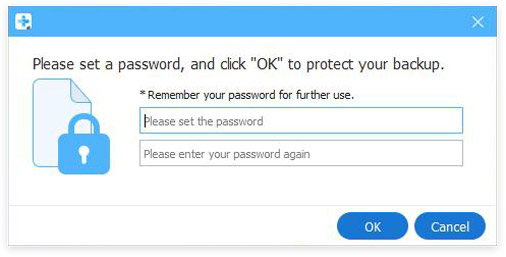
Krok 5. Wreszcie, iOS Data Backup & Restore będzie w stanie wykonać kopię zapasową iPhone'a. Możesz wyraźnie poznać informacje o kopii zapasowej, w tym rozmiar kopii zapasowej i ścieżkę. Tutaj możesz chcieć poznać świetne Przeglądarki kopii zapasowych iPhone'a.

Krok 6. Kliknij przycisk OK, aby znaleźć kopię zapasową z listy. Możesz łatwo wyświetlić kopię zapasową, którą wykonałeś w dowolnym momencie. Co więcej, możesz selektywnie przywrócić dane do urządzenia iOS lub do komputera zgodnie z potrzebami.

Ponadto program umożliwia również przywracanie danych iPhone'a, o ile go rejestrujesz. Możesz wybrać dowolną kopię z listy, a następnie wybrać, co chcesz przywrócić do iPhone / iPad lub do komputera.
Powyższe czynności pokazują, jak wykonać kopię zapasową iPhone'a na PC, jeśli używasz komputera Mac, po prostu odwiedź tę stronę tworzenie kopii zapasowych plików iPhone na Mac.
W bezpłatnej wersji próbnej nie można było przywrócić danych z kopii zapasowej na urządzenie iOS, ale można bezpłatnie przywrócić dane z kopii zapasowej na komputer 3 razy.
Krok 1, Wybierać iOS Data Backup & Restore z głównego interfejsu.

Krok 2. Kliknij przycisk z Przywracanie danych iOS a zobaczysz wszystkie dostępne pliki kopii zapasowych z listy. Wybierz preferowany i kliknij Zobacz teraz przycisk.

Krok 3. Możesz wyświetlić szczegółowe informacje o danych z interfejsu. Wybierz, co chcesz przywrócić.
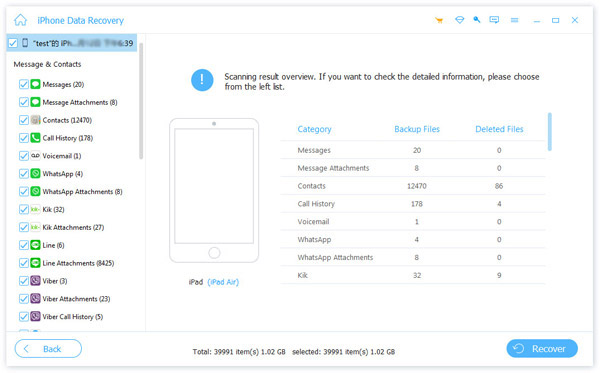
Uwaga: obecnie tylko kontakty i notatki można przywracać na urządzeniu iOS. W przypadku innych danych możesz kliknąć Przywróć na PC aby zaspokoić twoje potrzeby.

Krok 4. Aby przywrócić dane na urządzeniu z systemem iOS, kliknij Przywróć urządzenie. Aby przywrócić dane na komputerze, kliknij przycisk Przywróć na PC i wybierz folder plików, aby zapisać dane kopii zapasowej.
Nie przegap: Jak zapisz komunikaty Kik na iPhonie lub Androidzie
W tym artykule pokazujemy głównie, jak wykonać kopię zapasową danych iPhone'a za pomocą najlepszej kopii zapasowej i przywracania danych iOS. Możesz także użyć programu do przywrócenia danych iOS z kopii zapasowej na iPhone'a / iPada / iPoda lub na komputer w zależności od potrzeb.








